
comic studio免费版
v4.6.0 官方最新版_附新手教程- 软件大小:634.00 MB
- 软件语言:简体中文
- 更新时间:2018-12-14
- 软件类型:国产软件 / 3D制作类
- 运行环境:WinAll, WinXP, Win7, Win10
- 软件授权:免费软件
- 官方主页:http://www.comicstudio.net/
- 软件等级 :
- 介绍说明
- 下载地址
- 精品推荐
- 相关软件
- 网友评论
comic studio免费版是一款非常专业的漫画设计学习软件,可以帮助设计师们更好的完成动漫创作,各种矢量画图模型,电脑图形化办公,让你可以更加精准的实现你的艺术设计,极光小编还为大家准备了更多汉化教程,喜欢就来下载体验一番吧!
comicstudio中文版介绍:
ComicStudio简称CS,专业漫画软件,作为全球第一个专业漫画软件,基于无纸矢量化技术的专业漫画创作软件,Comic Studio完全实现了漫画制作的数字化和无纸化从命名到漫画制作的整个过程都是在电脑上进行的。

特色:
矢量化技术 专用铅笔线的自由再现
现有的普通数字绘画软件不可能做到的笔压感知曲线绘画,我们可以做到实时绘线“矢量化”到今天为止没人曾做到,但我们可以让您的铅笔和钢笔在纸上达到的微妙效果再现在电脑上。(世界首次问世的技术)利用笔压感知板,笔的
可以独创自己喜爱的网格
操作简单,可以自由进行剪、贴、削、除等 因为一切都数字化了,所以想粘贴网格的时候,可以很简单地用鼠标移动来移动去。而且,自己可以绘制独创的网格。“矢量数据”不受固定清晰度和显示倍数的限制,网格可以进行自由扩大或缩小,网格点亦可以自由变化。打印时更不会产生拷贝式的“网格模糊”现象。
定规机能自己画好的线可以自由地设定为定规,过后再利用它来协助描绘新作品,可创造更丰富的笔感表现方式;或者利用它来制作集中线和流线,以简化其制作过程。
自由素材板照片、单页、单层等均可保存成“素材”,以反复使用,非常方便。
漫画的创作流程:
用铅笔(2B或HB)在普通纸张上设计线稿;
当线稿绘制完成,需要把线稿透写到原稿纸上以便进一步加工描边上色;
用漫画专用笔各种笔尖配合黑色墨水分别对不同的线条进行加工;
用漫画专用笔各种笔尖配合彩色墨水分别对画面上不同的元素上色;
最后用修白墨水加以修饰和绘制高光等画面效果;
绘制完毕后可将原稿纸用于印刷、出版、扫描等技术处理,最后的画面效果会变得非常专业和具有欣赏价值。
汉化教程:
1、解压ComicStudio程序以及免CD补丁;
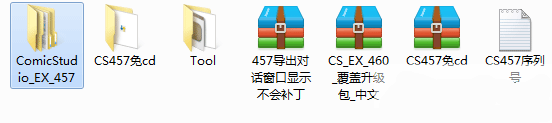
2、打开“ComicStudio_EX_457”文件夹,无论以前是否安装过ComicStudio EX,都请运行一次“ComicStudio注册信息清除”以防安装出错。

3、将免CD补丁移动至Tool文件夹覆盖原文件,并打开CS_EX.exe(此为主程序,可以发送到桌面快捷方式方便使用),跳过素材安装,输入序列号:“CE4WJ0-1N221B-C0B274-899FEC-A49994”。
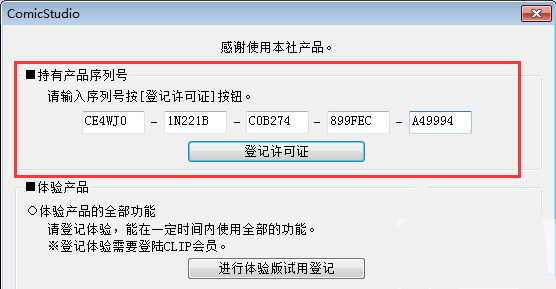
4、安装完毕,此时已经可以使用ComicStudio中文版了
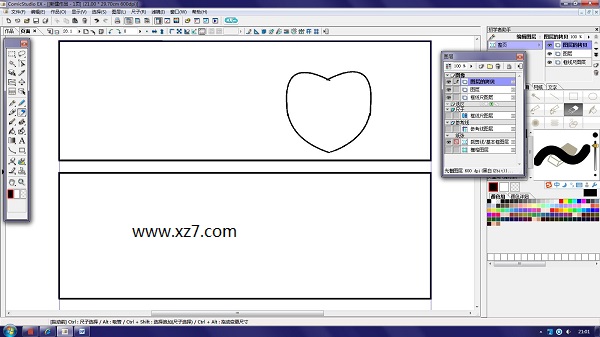
ComicStudio使用方法
1:下载完成后不要在压缩包内运行软件直接使用,先解压;
2:软件同时支持32位64位运行环境;
3:如果软件无法正常打开,请右键使用管理员模式运行。
常见问题:
一、comic studio的尺寸该怎么设置
1、如图点开“文件→环境设置”,所有关于文件要设置的东西一般都在这里,快捷键设置请选择其下一个选项“自定义”
2、成功开启后如图,找到左侧选项栏里“作品”可以设定打开软件后的操作,一般选择“不做任何操作”,当然这是个人习惯设定。
3、然后的设置较为重要,“页面→光标”,在选择指针那里点开下拉栏,从“取决于工具”改选为“笔刷尺寸”。设定之前你只能靠实际操作来看笔刷大小,设定后就会有圆形指针来参考了。
4、然后设置下一个,选择“选项”,在通知确认中选择“不确认”,并在如图示的地方取消勾选“启动是显示指南”,这样就不会每次弹出不必要的窗口啦
5、如果需要调出使用的工具,除了一个个按下软件上方的图示按钮外,也可以如图在“窗口→复位调板→初始位置”中调出(初始位置选项可适用于每次开机复位c盘的教学机)。初始位置后如图示。
在初学者助手位置,您就可以自由实验您的操作啦
二、comic studio怎么修改颜色
这时候您就需要新建或修改您所需要的颜色图层了,操作步骤:
新建图层,有黑白和彩色的选项。你建的肯定是黑白图层。所以没有颜色。建图层时你选彩色图层,就有颜色了
新手入门教程:
1.comic studio初次启动后会弹出【初始ui模式选择】窗口,并提供两种软件界面的选择:【使用标准界面】与【使用新手界面】。
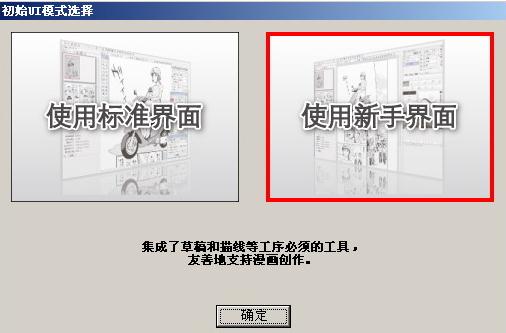
2.选择【使用新手界面】后即可进入comic studio的使用界面,软件默认设置会在左侧工作区自动新建一张漫画原稿纸页面。【新手界面】确实很美观,在右侧漫画作者会看到亲切的g笔、圆笔、镝笔等漫画蘸水笔图案。可是虽然叫做
【新手界面】并且设计得像个漫画工具箱,但很多工具选项它却不会显示,所以不建议新用户使用此界面。

3.选择【使用标准界面】后comic studio将以功能面板的形式进入软件界面,面板的摆放略显凌乱,同样它也会自动新建一张原稿纸页面,对于使用其它尺寸的用户每次都得关闭它,如何取消“自动新建页面”会在后面详细讲解。
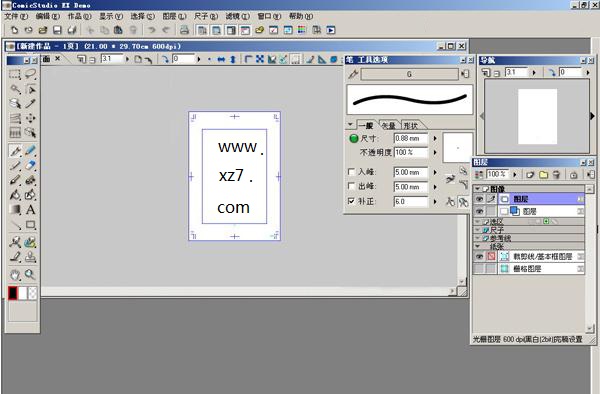
4.我们可以根据自己的习惯安排软件界面。将【导航】面板关闭后,首先将【原稿纸页面窗口】最大化,使页面窗口上方的【快捷操作栏】完全显示出来。然后将【图层】面板摆放到软件窗口的右侧,【快捷操作栏】的下方;再将【工具选项】面板摆放在【图层】面板的下方;最后将【工具箱】摆放在这两个面板的左侧。
comic studio拥有多种功能面板,但平时使用较多的只有【工具箱】、【图层】、【工具选项】这3个。将左侧最大的面积分配给工作页面。

5.如果新建的是多页的【作品】页面,单击comic studio窗口左侧的“黑三角”会显示或隐藏【页面列表】栏。双击【页面列表】中的缩略图,就会在工作区打开所选的页面。【页面列表】可直观地显示漫画版式、页数、所选页面等信息。
图 显示【页面列表】

6.单击键盘f2可显示【工具箱】面板。comic studio的所有工具都集成在此面板中。
某些单个工具的右下角会有黑色小三角形,这代表此工具的下面还有子工具。不带黑色三角形的是单一工具。下图中被红框圈选的带黑色三角形的工具,其包含的只是此工具不同参数设置的进阶工具,而不是子工具。

7.【工具选项】面板也可以显示子工具。单击键盘f3显示【工具选项】面板,单击【工具选项】面板左侧的工具图标就会弹出此类功能的所有子工具。【框线尺切分】工具集除外。
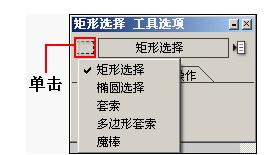
8.为了避免查找工具的麻烦,comic studio提供了自定义工具箱的功能。
单击键盘f11显示【自定义工具箱】面板,在此面板中可以设置排列常用的工具。单击面板右上的“黑三角”选择【自定义工具设置】选项。

9.在弹出的【自定义工具设置】窗口中,单击面板右下方的【新建设置】按钮,会弹出【新建自定义工具设置】对话框。

10.在输入栏中设置自定义工具的名字,如:mybrushtool,单击【确定】完成操作。
现在可以在图12上方的【菜单】与【工具】选项卡中选择命令与工具,为了方便通常以自定义工具为主。
先在【类别】选项栏中选择一种工具,然后到【工具】选项栏中选择需要的工具选项,单击右下方的【添加】按钮就可把工具添加到【自定义工具调板】窗口中。单击选中【自定义工具设置】窗口中的工具后,可以使用右侧的“上下箭头”调节该工具的排列顺序。设置完成后单击【确定】按钮结束操作。

11.在【自定义工具箱】左上的下拉菜单中选择【mybrushtool】选项即可显示刚刚设置的工具。

12.关闭comic studio的【工具箱】后,将【图层】、【自定义工具箱】、【工具选项】面板重新摆放位置,新的软件界面就设置完成了。比较之前的几个软件界面,现在的更为简洁,工作区域更大。

下载地址
- Pc版
comic studio免费版 v4.6.0 官方最新版_附新手教程
精品推荐
- 画图软件

画图软件 更多+
相信现在的朋友们很多都是对画图画画比较感兴趣的吧!而且也有非常多学习各种专业的学生们也需要画图来完成作业任务,不过出门带电脑实在的太麻烦了,而且电脑带出门也不是特别的实用,所以就衍生出现在很多的这种手机画图软件,这种软件基本上是为画图而生的,而且是安装在手机上的软件,相当的便捷,拥有丰富的美术学习资源,还有众多好用的功能等等,觉得有需要的朋友可以进来看看哦!

e3dg三维秀色免费版 电脑版311.00 KB
下载/简体中文 电脑版
k3d(三维软件) v0.8.0.1 最新版78.00 MB
下载/简体中文 v0.8.0.1 最新版
立几画板(数学几何画图软件) v6.02 绿色版8.50 MB
下载/简体中文 v6.02 绿色版
easy gif maker动画制作 v2.3 官方版888.00 KB
下载/简体中文 v2.3 官方版
sai绘图软件 v2.0 中文最新版3.73 MB
下载/简体中文 v2.0 中文最新版
美图秀秀2023最新版 v7.2.1.1 官方安装版195 MB
下载/简体中文 v7.2.1.1 官方安装版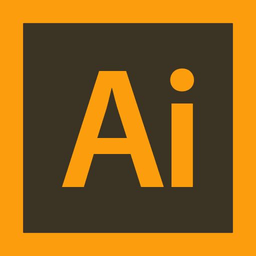
adobe illustrator cc 2019官方版 v22.0.0.243 电脑版1.83 GB
下载/简体中文 v22.0.0.243 电脑版
solidworks2020sp5最新版本 官方版15.16 GB
下载/简体中文 官方版
相关软件
本类排名
本类推荐
装机必备
换一批
谷歌浏览器Google Chromev100.0.4896.75 64位官方最新版

WinRAR官方64位v5.80 正式官方版

腾讯电脑管家win10专版v13.5.20525.234 官方最新版

iTunes 32位for Windows 12.10.8.5 多语言官方版

腾讯应用宝pc版v5.8.2 最新版

360安全卫士电脑版v13.1.0.1151 官方正式版

百度网盘pc版v7.14.2.9 官方最新版

搜狗拼音输入法电脑版v11.0.0.4909 正式版

酷狗音乐播放器电脑版v9.2.29.24113 官方最新版

爱奇艺pps影音客户端v7.10.122.2375 官方最新版

微信2022最新电脑版v3.6.0.18 官方版

wps office 2016专业版V11.1.0.7875 pro版_附序列号
- 聊天
- 微信电脑版
- yy语音
- skype
- qq电脑版
- 视频
- 优酷视频
- 腾讯视频
- 芒果tv
- 爱奇艺
- 剪辑
- 会声会影
- adobe premiere
- 爱剪辑
- 剪映
- 音乐
- 酷我音乐
- 酷狗音乐
- 网易云音乐
- qq音乐
- 浏览器
- 360浏览器
- ie浏览器
- 火狐浏览器
- 谷歌浏览器
- 办公
- wps
- 企业微信
- 钉钉
- office
- 输入法
- 五笔输入法
- 搜狗输入法
- qq输入法
- 讯飞输入法
- 压缩
- winzip
- 7z解压软件
- winrar
- 360压缩
- 翻译
- 谷歌翻译
- 金山翻译
- 英译汉软件
- 百度翻译
- 杀毒
- 360杀毒
- 360安全卫士
- 火绒软件
- 腾讯电脑管家
- p图
- 美图秀秀
- photoshop
- 光影魔术手
- lightroom
- 编程
- vc6.0
- java开发工具
- python
- c语言软件
- 网盘
- 115网盘
- 天翼云盘
- 百度网盘
- 阿里云盘
- 下载
- 迅雷
- utorrent
- 电驴
- qq旋风
- 证券
- 华泰证券
- 方正证券
- 广发证券
- 西南证券
- 邮箱
- 阿里邮箱
- qq邮箱
- outlook
- icloud
- 驱动
- 驱动精灵
- 打印机驱动
- 驱动人生
- 网卡驱动
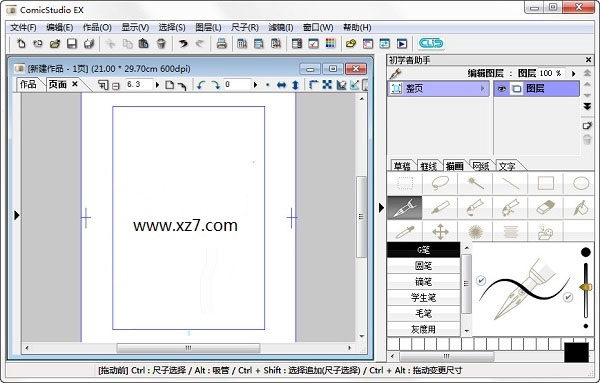



























网友评论